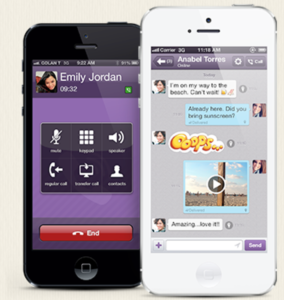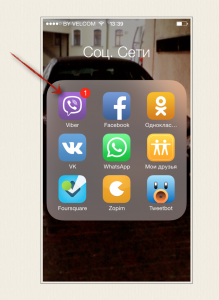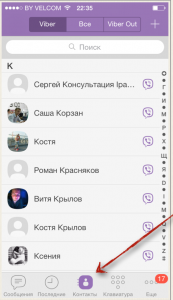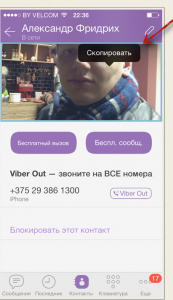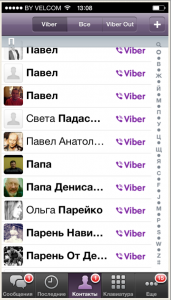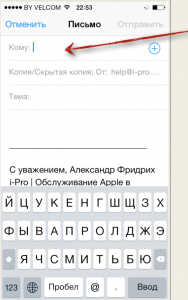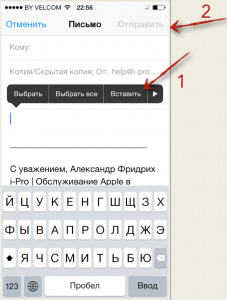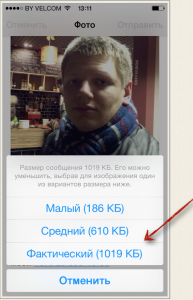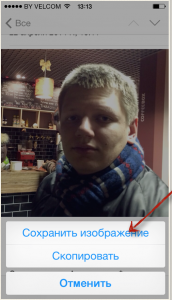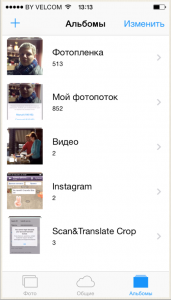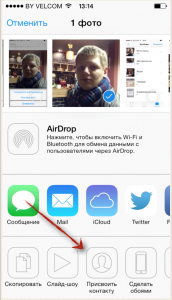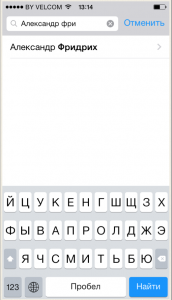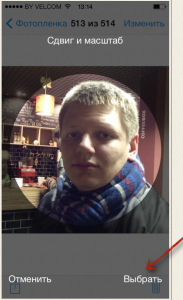Скачать инструкцию в формате: ePub или PDF.
Эта идея у меня появилась сразу же, как я начал пользоваться программой Viber на своем iPhone.
Я понял, что очень много людей любят и хотят добавлять свои аватарки, для того чтобы у своих друзей и знакомых они отображались в приложении при переписке. А если фото есть в Viber, то почему бы их и не использовать для переноса в основную «Адресную книгу». Ведь это значительно улучшит её качество, при каждом звонке мы будем видеть, кто нам звонит. И эта будет отличная фотография, которую выбрал человек сам.
Как же это реализовать? Все довольно-таки просто.